Aplicar filtros adicionais
Adicione filtros para aperfeiçoar as oportunidades e hierarquias que participam no cálculo dos valores de previsão.
Requisitos de licença e de função
| Tipo de requisito | Tem de ter |
|---|---|
| Licença | Dynamics 365 Sales Premium ou Dynamics 365 Sales Enterprise Mais informações: Preços do Dynamics 365 Sales |
| Direitos de acesso | Administrador do Sistema ou Gestor de Previsões Mais informações: Direitos de acesso predefinidos para Sales |
Registos de hierarquia de filtros na previsão
Pode filtrar a sua previsão para incluir apenas as hierarquias que satisfaçam as condições especificadas. Por exemplo, Vítor Santos, o diretor de Vendas para APC e EMEA pretende ver os dados de previsão da organização no território APAC. Como administrador, pode criar uma previsão de gráfico da organização e definir o filtro da hierarquia para incluir apenas os dados de previsão da APAC.
A captura de ecrã seguinte ilustra uma hierarquia de previsão de amostra:
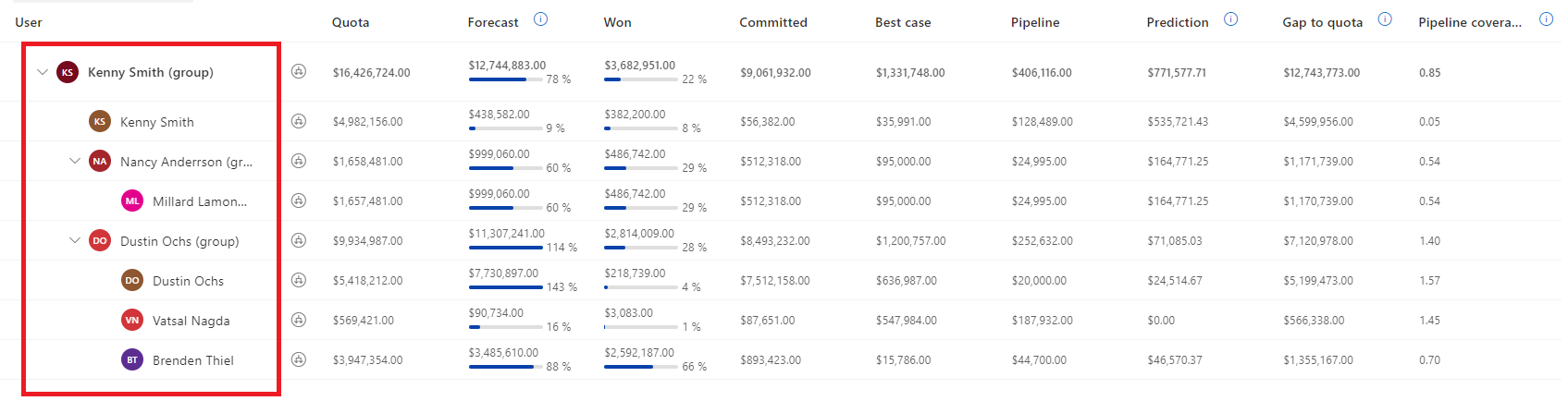
Para filtrar registos de hierarquia numa previsão
No passo Geral da configuração da previsão, selecione o ícone de Funil junto do campo Entidade de hierarquia.
Nota
Para aplicar o filtro numa previsão existente, clone a configuração da previsão, aplique o filtro e ative-o. Em seguida, pode desativar a configuração de previsão antiga.
Selecione as condições para filtrar a hierarquia que pretende incluir na previsão. Para o nosso exemplo, vamos selecionar Território é igual a APAC. Isto incluirá registos de previsão de vendedores da APAC.
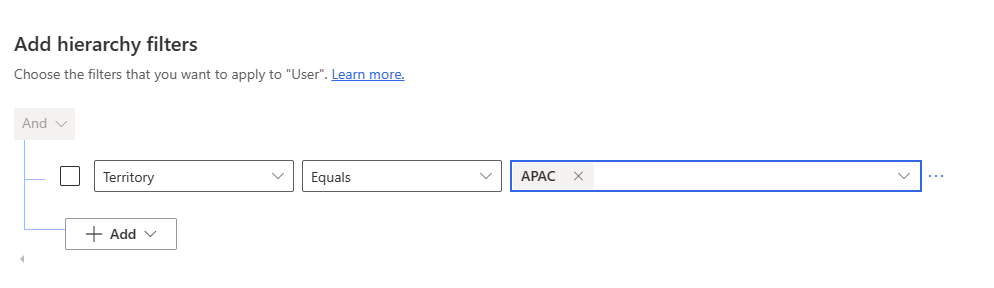
Nota
Se um registo principal for filtrado para fora da hierarquia, o valor de rollup dos registos subordinados aparecerá sob o registo principal. No entanto, as oportunidades que eram diretamente propriedade do registo principal não serão apresentadas na previsão. Suponhamos que Dustin Ochs é um Gestor de Vendas na organização do Kenny que gere dois vendedores. O Henry está na Europa, mas gere vendedores na APAC. Quando o Kenny olhar para a previsão para a APAC, as oportunidades dos relatórios do Dustin vão aparecer sob o nome do Henry, mas a previsão não mostrará as oportunidades de que o Henry é proprietário.
Selecione um valor que estará no topo desta hierarquia de previsão na lista pendente Topo da Hierarquia. Verá uma pré-visualização da hierarquia depois de aplicar as condições de filtro.
Se um registo principal tiver o sufixo com (grupo) na pré-visualização, significa que o registo principal é filtrado para fora da hierarquia, mas os seus registos subordinados estão incluídos na hierarquia. Como exemplo, veja o registo do Dustin na captura de ecrã acima.
Certifique-se de que a hierarquia de previsão parece correta antes de ativar a previsão. Depois de ativar a previsão, não é possível editar o filtro.
Adicionar filtros adicionais sobre oportunidades para calcular os valores de previsão
Ao utilizar os filtros de rollup, pode filtrar as oportunidades que participam no cálculo dos valores de previsão. Para filtrar oportunidades, crie condições do filtro com base na oportunidade e os respetivos atributos de entidade relacionada.
Por exemplo, sabe que as oportunidades relacionadas com a ADatum Corporation e as receitas superiores a 10.000 $ não podem ser fechadas para o trimestre atual. Para filtrar essas oportunidades da previsão, siga estes passos:
No passo Geral da configuração da previsão, selecione o ícone de Funil junto do campo Entidade de rollup.
Selecione Adicionar>Adicionar linha.
Nas caixas de seleção, selecione o atributo como Cliente potencial, a condição como Não é igual a e o nome da conta a ser considerado como ADatum Corporation.
Com esta condição, as oportunidades relacionadas com Adatum Corporation serão removidas da previsão. No passo seguinte, irá adicionar uma condição para filtrar receitas que seja superior ou igual a 10 000 $.
Selecione Adicionar>Adicionar linha.
Nas caixas de seleção, selecione o atributo como Receita Estimada, a condição como É superior a e as receitas a serem consideradas como 10 000.
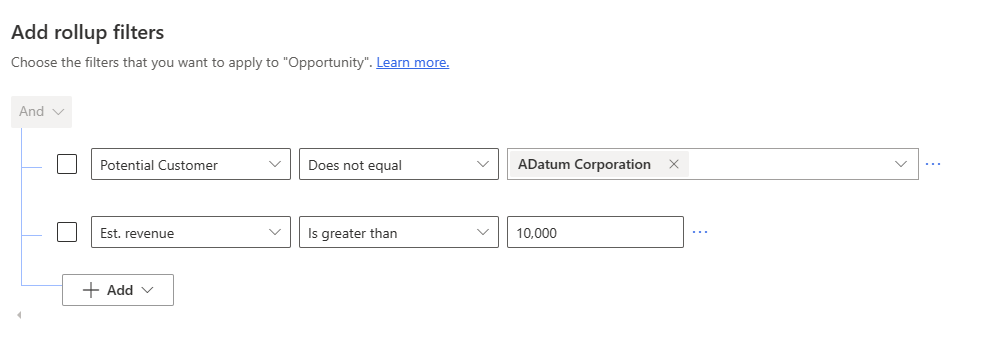
Selecione Aplicar para guardar as condições do filtro.
Quando a previsão é ativada, a consulta é executada para filtrar a previsão para as condições adicionadas.
Não consegue encontrar as opções na sua aplicação?
Existem três possibilidades:
- Você não tem a licença ou função necessária. Verifique a secção Requisitos de licença e função na parte superior desta página.
- O seu administrador não ativou a funcionalidade.
- A sua organização está a utilizar uma aplicação personalizada. Contacte o seu administrador para saber os passos exatos. Os passos descritos neste artigo são específicos das aplicações Hub de Vendas e Sales Professional de origem.